电脑屏幕模糊怎么办?
Hello!大家好,我是阿广,电脑屏幕模糊怎么办呢?目前主要有两个原因会出现电脑屏幕模糊的现象,具体该如何解决这个问题呢?下面小编来详细的讲解一下,相信大家看过之后也就知道该怎么办了。(⊃‿⊂)

原料/工具
thinkpad E431、win10系统
分辨率设置问题
第1步
先打开电脑,然后点击开始;
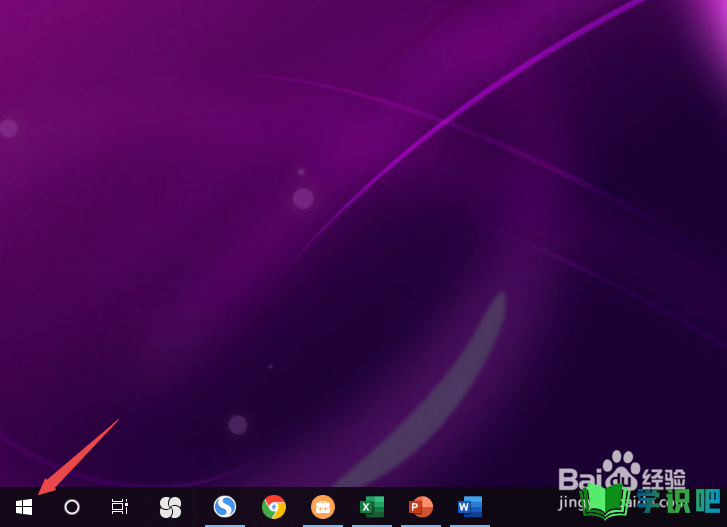
第2步
之后点击设置;
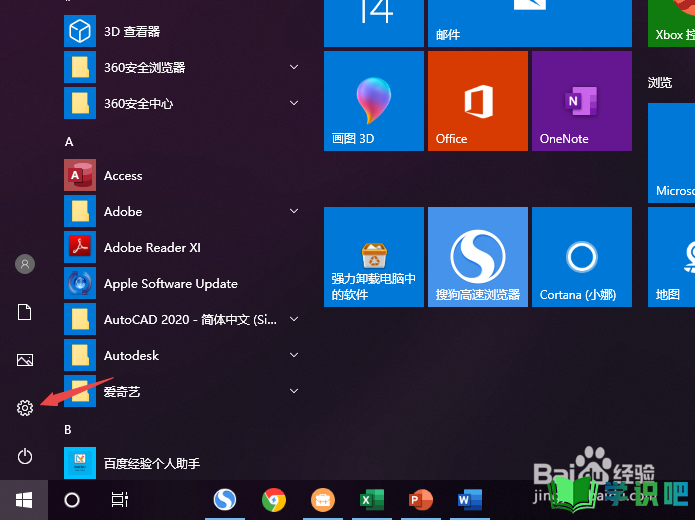
第3步
然后点击系统;
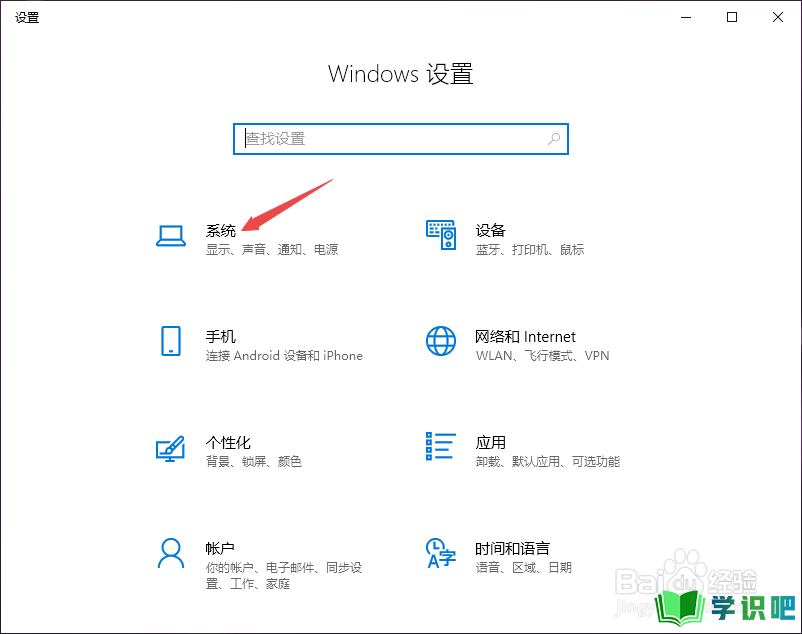
第4步
之后点击分辨率边上的下拉箭头;
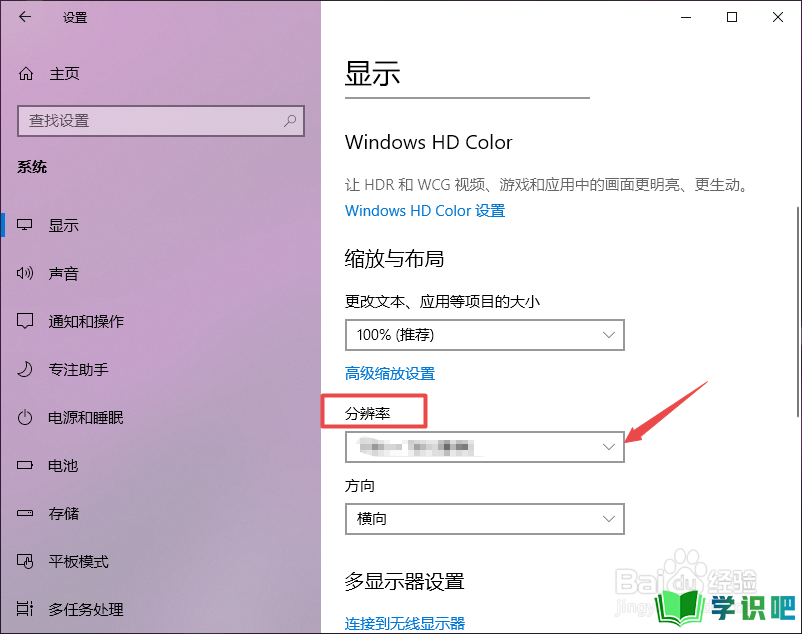
第5步
然后我们此处一般最好选择最高分辨率或者推荐的分辨率,那样就不会模糊了。
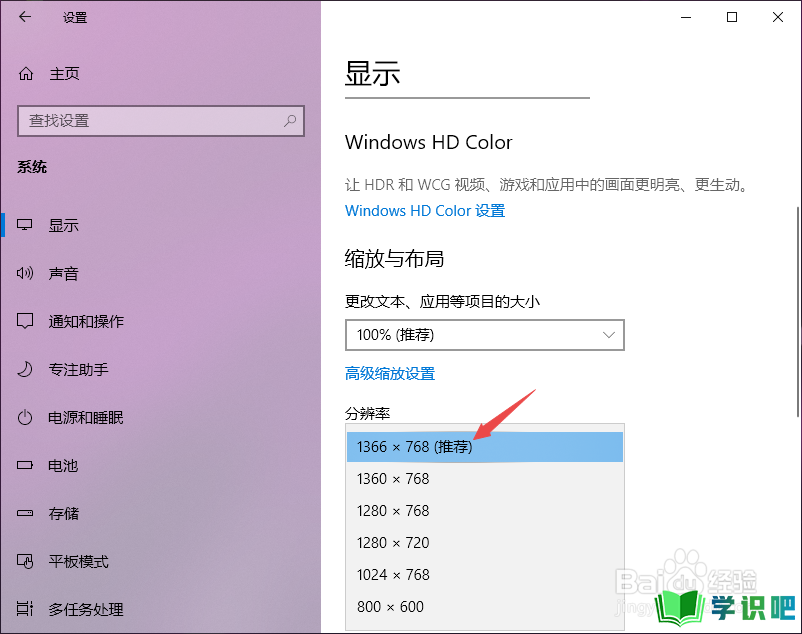
系统设置问题
第1步
打开电脑,然后右击开始按钮,之后选择系统;
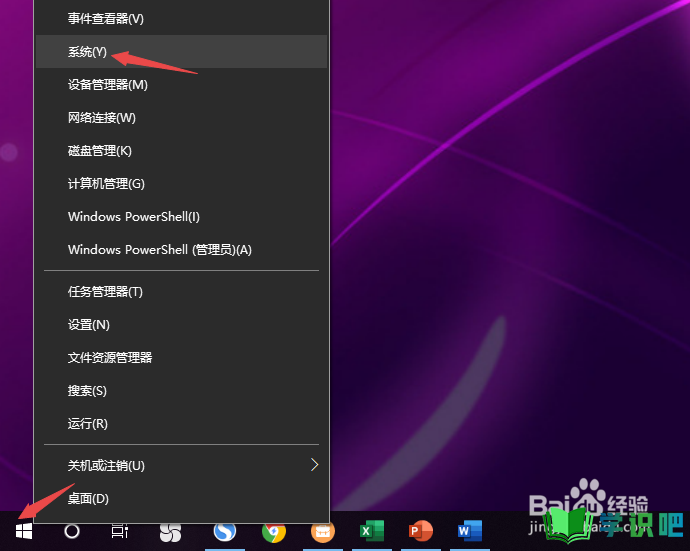
第2步
然后点击系统信息;
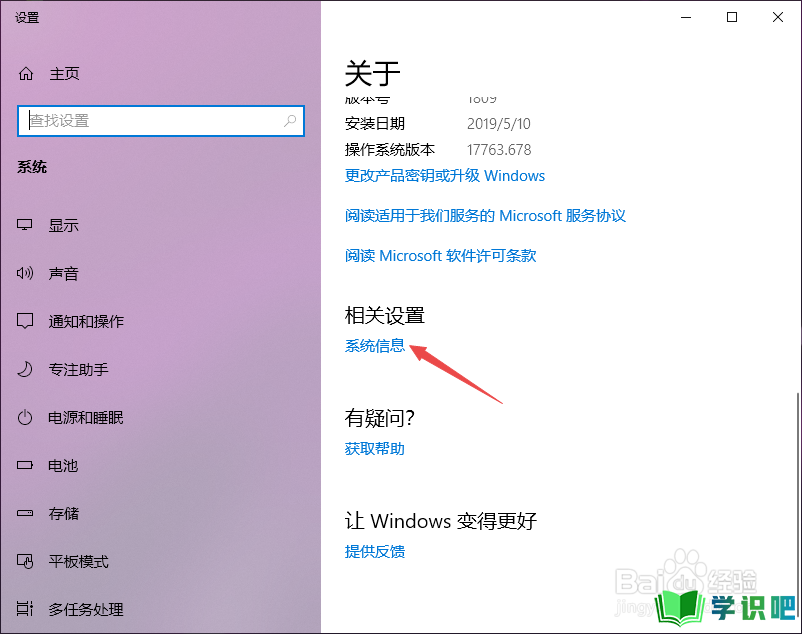
第3步
之后点击更改设置;
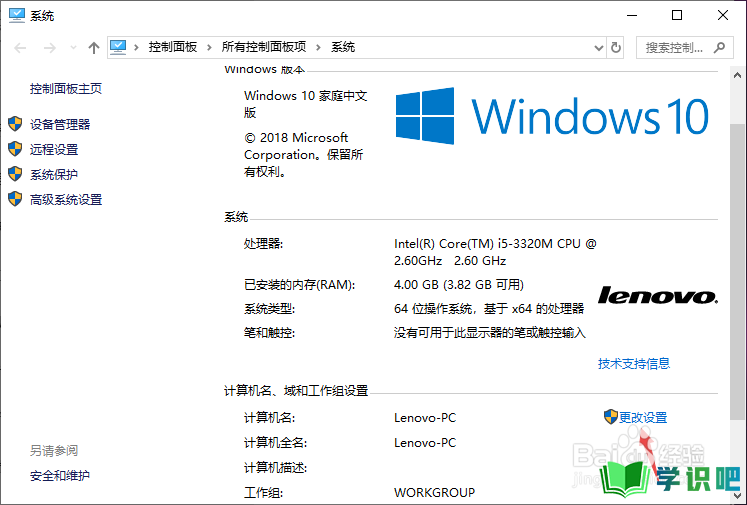
第4步
然后点击高级,之后点击性能中的设置;
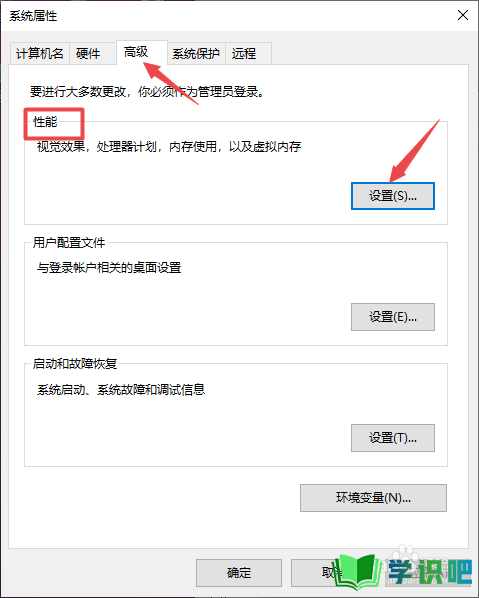
第5步
然后点击选择调整为最佳外观,之后点击应用,然后点击确定即可。因为我们设置成最佳性能后外观上往往也就会有一些模糊了。
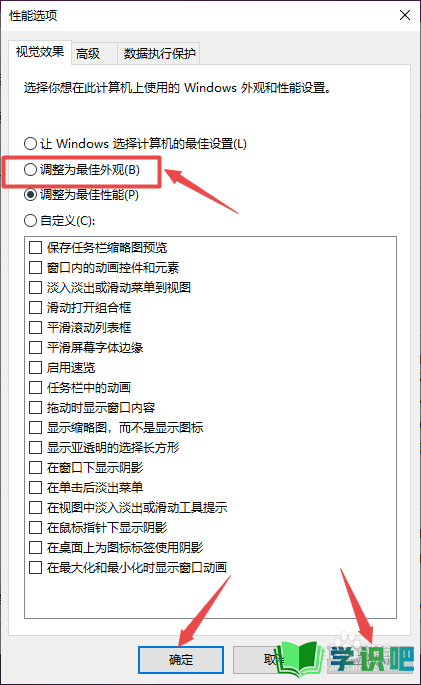
温馨提示
相信大家看完“电脑屏幕模糊怎么办?”这篇文章都已经有所了解了,如果大家还有其它疑问的话,可以通过搜索来获取更多相关的文章,我们每天都会为大家带来最新最实用的知识。(⊃‿⊂)
